3ds max基础材质必读之丝绸质感得表现
文章来源于 腾龙视觉,感谢作者 佚名 给我们带来经精彩的文章!设计教程/设计教程/3DMAX教程2011-04-01
通常会使用Oren-Nayar-Blinn明暗器来设置布料类的材质,使用该明暗器后,材质可以生成无光效果,接近于常见的布料。
通常会使用Oren-Nayar-Blinn明暗器来设置布料类的材质,使用该明暗器后,材质可以生成无光效果,接近于常见的布料。但丝绸是个例外,其具有较强的反光度,接近于金属的质感,所以可以使用“金属”明暗器来设置丝绸。在本实例中,将为大家讲解怎样设置丝绸类的材质。

图01
(1)运行3ds max 2011,打开素材文件“丝绸源文件.max”。

图02
(2)当前“丝绸”对象尚未被赋予材质,渲染Camera001视图,观察其效果。

图03
(3)由于本实例中丝绸的两面是不同的颜色,所以需要使用“双面”材质类型来设置材质。打开“板岩材质编辑器”对话框,并添加“双面”材质到活动视图中。

图04
(4)展开“双面”材质的编辑参数,并将该材质命名为“丝绸”。
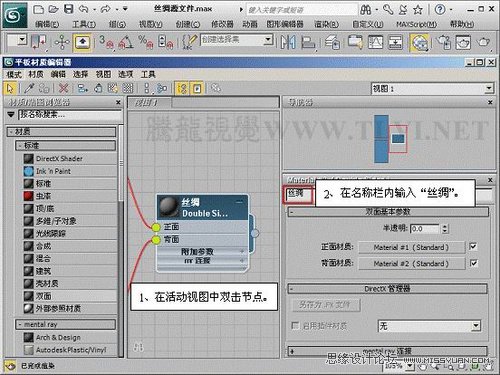
图05
(5)将“丝绸”材质赋予场景中的“丝绸”对象。

图06
(6)展开正面材质的编辑参数。
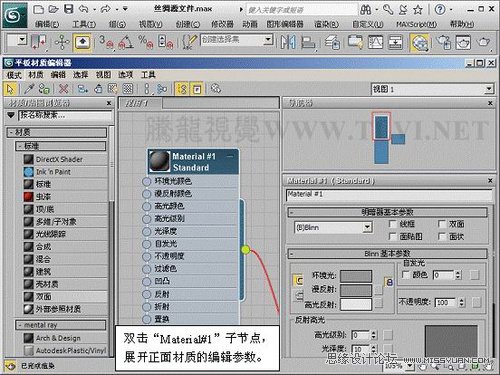
图07
(7)设置材质使用“金属”明暗器,并设置材质颜色。

图08
 情非得已
情非得已
推荐文章
-
 3ds Max实例教程:冰爽夏日餐桌场景2011-09-02
3ds Max实例教程:冰爽夏日餐桌场景2011-09-02
-
 室内灯光表现中异型暗藏灯打法2010-11-12
室内灯光表现中异型暗藏灯打法2010-11-12
-
 室外教程:室外夜景图制作过程2010-10-28
室外教程:室外夜景图制作过程2010-10-28
-
 3DsMAX制作漂亮的高贵首饰流程2010-09-02
3DsMAX制作漂亮的高贵首饰流程2010-09-02
-
 3ds MAX实例教程:制作汽车轮胎并给轮胎建模2010-06-27
3ds MAX实例教程:制作汽车轮胎并给轮胎建模2010-06-27
-
 3D MAX新增Autodesk材质来制作环保概念车2010-06-12
3D MAX新增Autodesk材质来制作环保概念车2010-06-12
-
 3D MAX使用放样建模方法给步枪建模2010-06-12
3D MAX使用放样建模方法给步枪建模2010-06-12
-
 3D MAX使用NURBS方法给贪吃虫建模2010-06-12
3D MAX使用NURBS方法给贪吃虫建模2010-06-12
-
 3D MAX实例教程:制作漂亮的盆景花朵2010-05-27
3D MAX实例教程:制作漂亮的盆景花朵2010-05-27
-
 3D MAX实例教程:制作游戏风格场景2010-05-27
3D MAX实例教程:制作游戏风格场景2010-05-27
热门文章
-
 3DMAX不锈钢材质效果表现方法及技巧
相关文章20942015-08-20
3DMAX不锈钢材质效果表现方法及技巧
相关文章20942015-08-20
-
 3ds Max制作接待厅阳光表现效果图
相关文章43252014-03-26
3ds Max制作接待厅阳光表现效果图
相关文章43252014-03-26
-
 3DMAX结合PS制作餐厅表现效果图教程
相关文章19612013-03-07
3DMAX结合PS制作餐厅表现效果图教程
相关文章19612013-03-07
-
 3DMAX实例教程:简单时尚办公空间表现
相关文章25842011-07-29
3DMAX实例教程:简单时尚办公空间表现
相关文章25842011-07-29
-
 3ds Max实例教程:VRay报告厅效果表现
相关文章28832011-07-29
3ds Max实例教程:VRay报告厅效果表现
相关文章28832011-07-29
-
 3ds max材质教程:Mental ray陶瓷表现
相关文章25362011-06-08
3ds max材质教程:Mental ray陶瓷表现
相关文章25362011-06-08
-
 3ds max材质教程:陶土质感表现
相关文章53382011-06-08
3ds max材质教程:陶土质感表现
相关文章53382011-06-08
-
 3ds max材质教程:金属质感表现
相关文章29052011-06-08
3ds max材质教程:金属质感表现
相关文章29052011-06-08
